1.打开软件

双击打开wireshark软件,进入下面的界面。
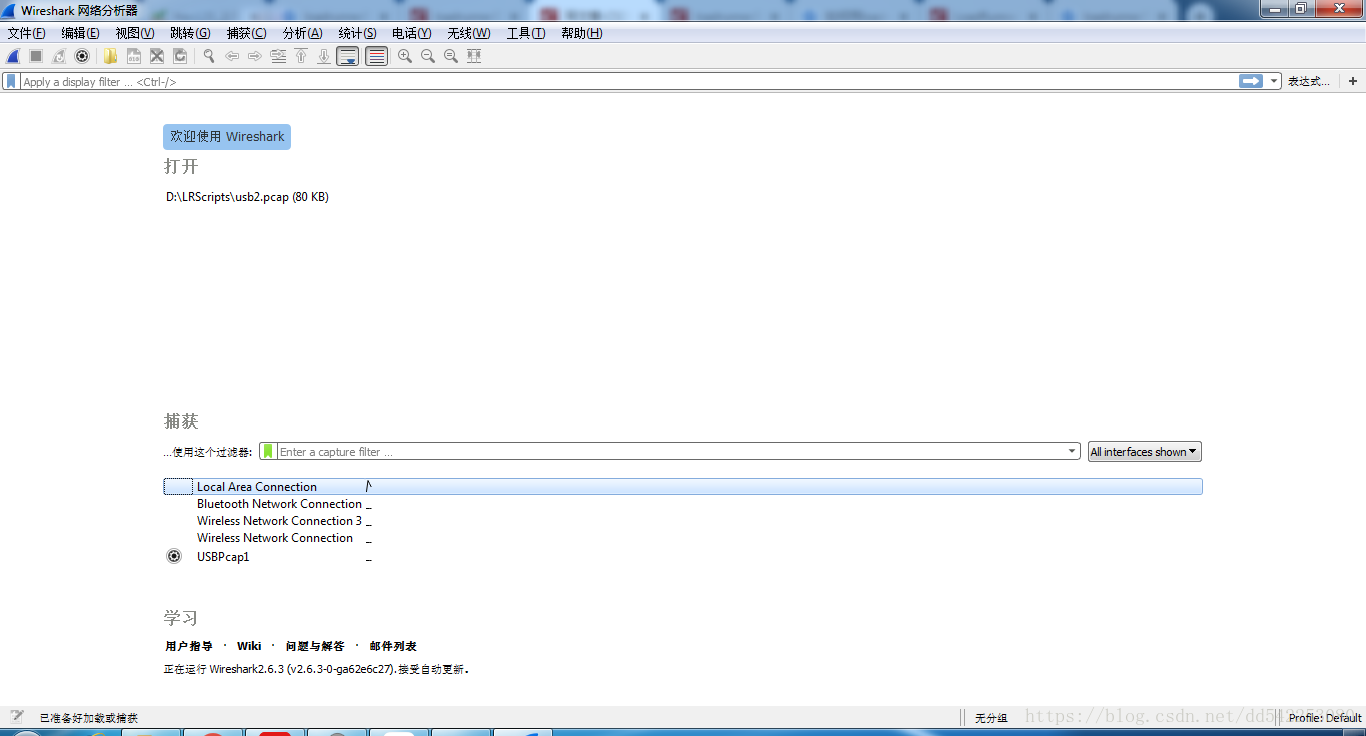
依次点击“捕获”→“选项”,选中usb选项,点击下方开始按钮,开始捕获。
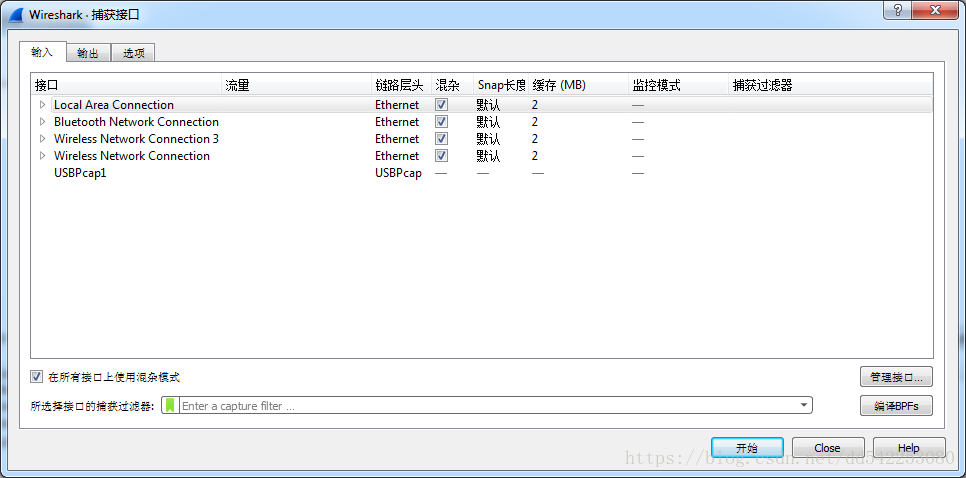
出现下面的界面,即为捕获过程中的界面,有信息的传输,就有数据被捕获到;点击左上角红色方框按钮,停止捕获,文件,保存捕获数据,另存为,我一般选择pcap格式文件。
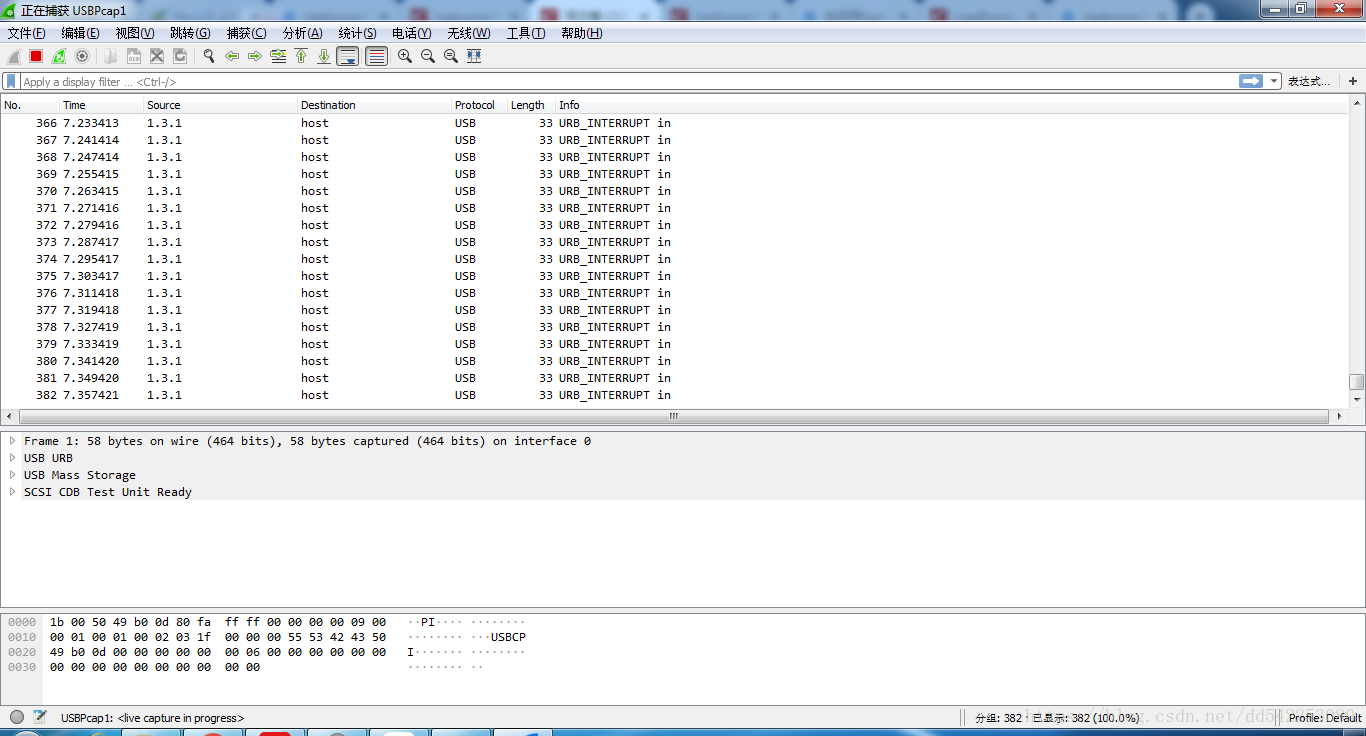
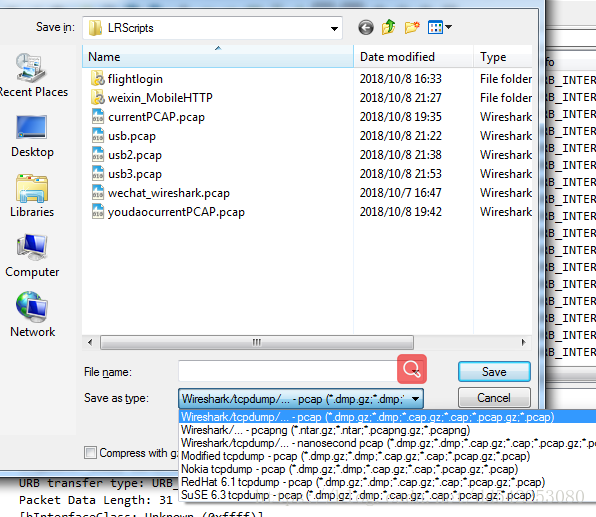
1.打开软件

双击打开wireshark软件,进入下面的界面。
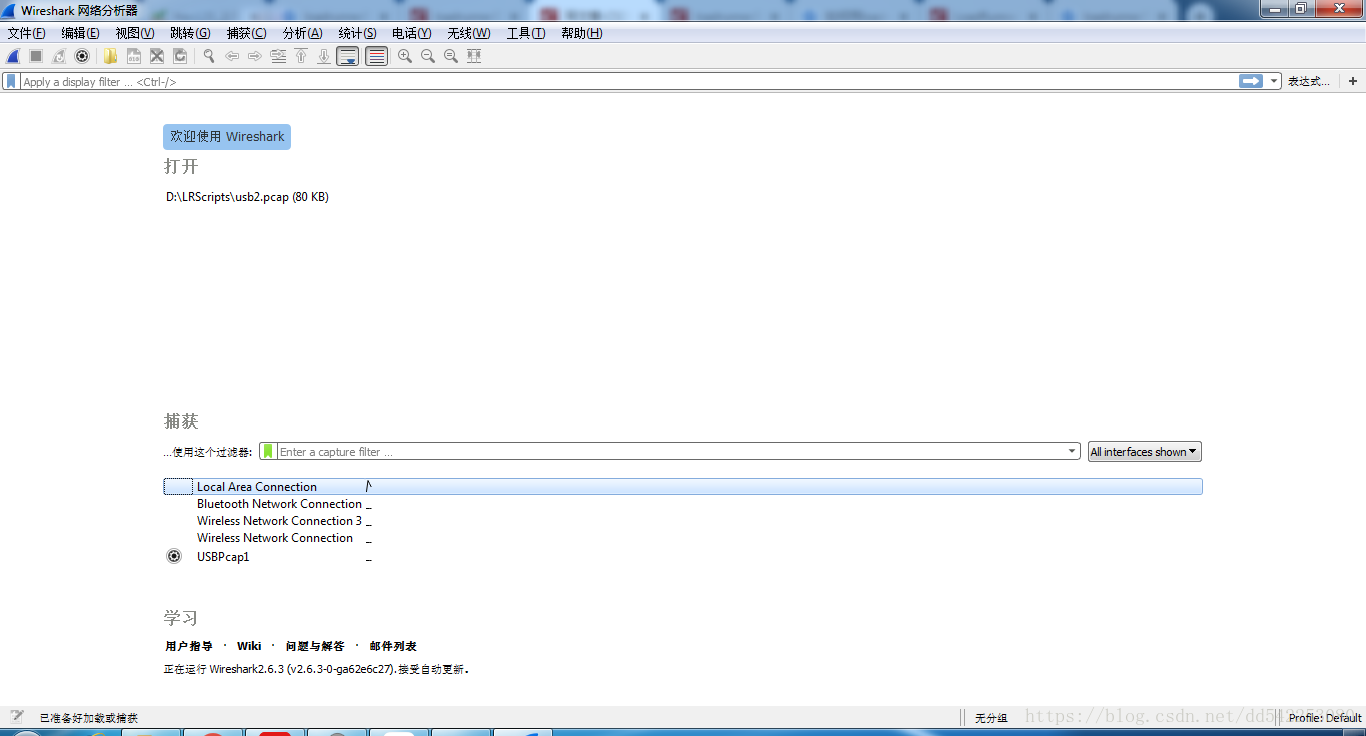
依次点击“捕获”→“选项”,选中usb选项,点击下方开始按钮,开始捕获。
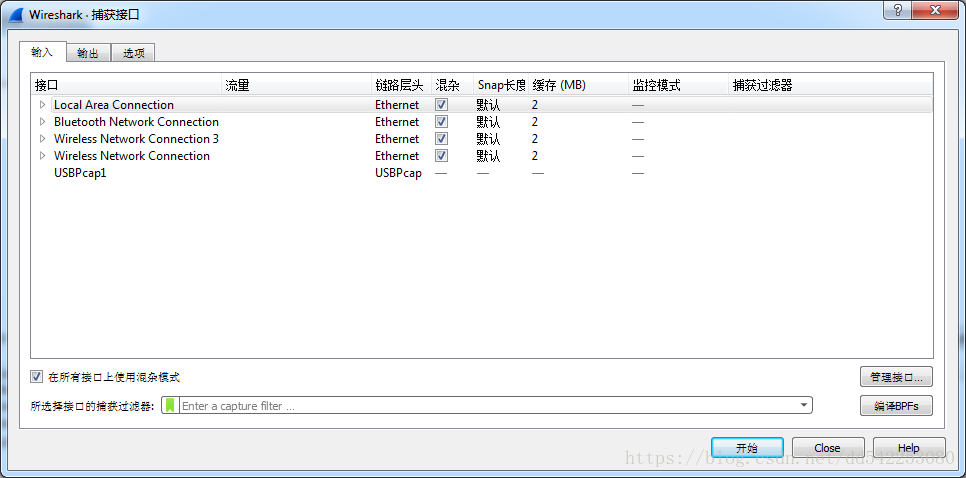
出现下面的界面,即为捕获过程中的界面,有信息的传输,就有数据被捕获到;点击左上角红色方框按钮,停止捕获,文件,保存捕获数据,另存为,我一般选择pcap格式文件。
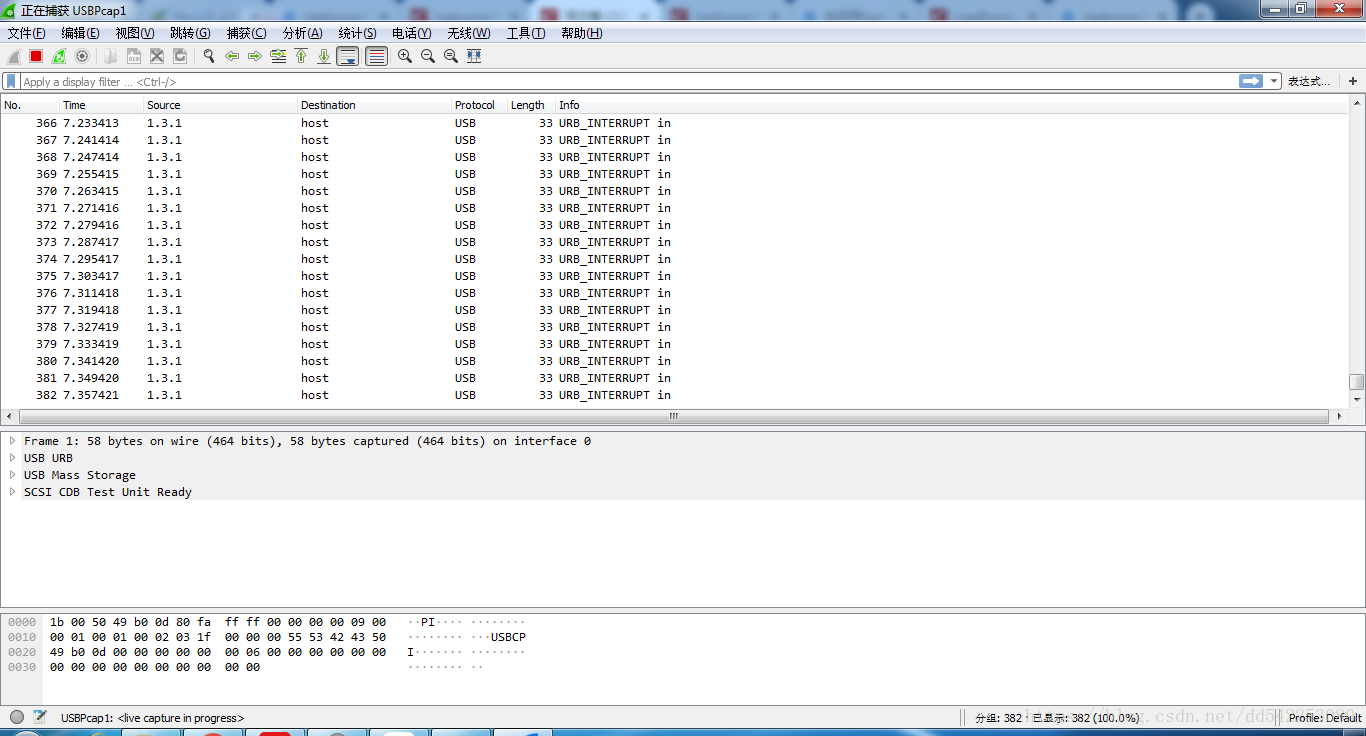
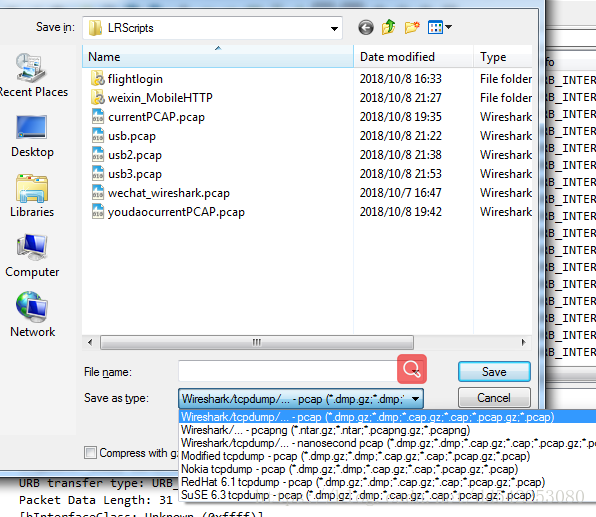
 834
834

 被折叠的 条评论
为什么被折叠?
被折叠的 条评论
为什么被折叠?


